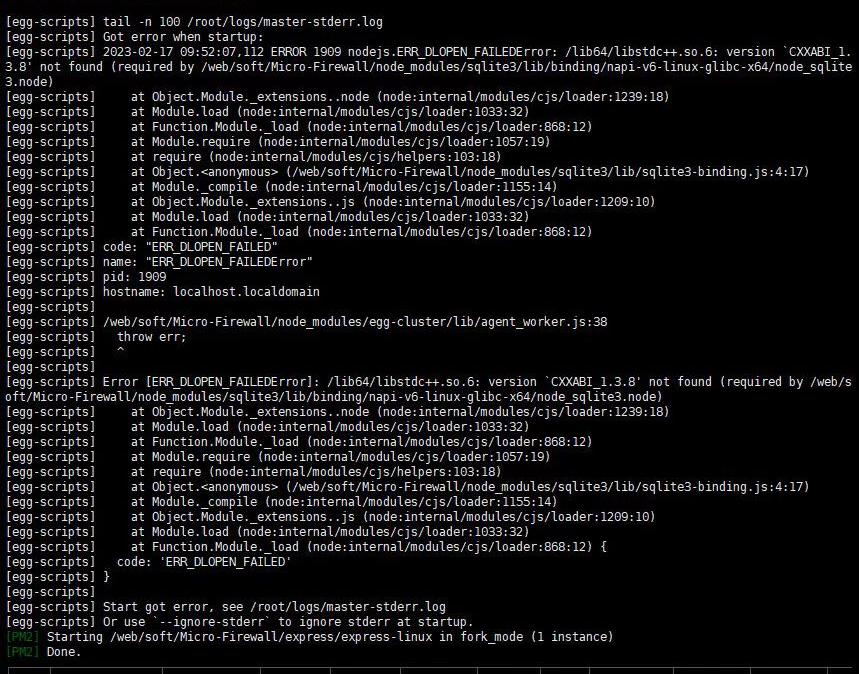基于 Node.js 适用于 个人服务器 和 NAS 的 Firewalld(防火墙) 界面化,不需要记忆操作命令,更没有 Firewalld 的区域概念,和 iptables 复杂的 表链结构 .界面上点击创建一些规则就可以达到 自动 屏蔽和放行 IP 的目的.
关键词: 小型 个人 微型 防火墙 安装 界面 界面化 图形 图形化 防止攻击 屏蔽 访问记录 屏蔽名单
演示环境没有部署在 linux ,因此很多功能是失效的
请务必仔细阅读文档...
- Linux 系统
- Firewalld 防火墙
- pm2 守护进程管理器
- Node.js (首选 16.18.1,推荐 >= 14.0.0)
脚本会检测安装 除 Firewalld 防火墙外的所有环境,一键部署启动
CentOS7 内置 Firewalld
- 部署启动极其简单,一键 startup.sh 脚本轻松部署
- 前端基于 Vue(element UI), 后端 基于 nodejs(eggjs)
- 修改 element 源码,table 组件增加 defer 延迟加载函数
- vuex 和 数据持久化, pm2 管理和部署项目, pkg 打包前端静态资源
- express 部署前端 https 静态资源,使用 limiter 帽子防护 xss 等攻击
- 使用 jwt 和 浏览器指纹维护前端的登录状态
- 前后端 根据 IP 的限流措施
- 基于 sqlite3 的数据库存储,接口使用事务处理数据
- Linux 防火墙 Firewalld 的使用
- 自动的检测环境和下载所需的依赖
- 自动化屏蔽 IP,可以根据 IP 归属地流量和地点关键词规则屏蔽刻意访问
- 使用 rsa 加密 token 和 指纹等信息
- 自动保存的表格可拖拽宽度配置,所有单元格内容都做了省略处理和 tooltip 提示
- 多种组件大小可供手动调节,多尺寸设备都可兼容
- [shell]: 自动化脚本目录
- [secretKey]: 存放 rsa 密钥,用于加密 token 和 指纹
- [shell/shell.log]: 记录自动化脚本的日志
- [config.json]: 系统设置,同界面化 系统设置 页面
- [express]: 前端根目录
- [express/ssl]: 存放 https 证书
- [express/dist]: 前端静态资源
- [express/config.js]: 前端配置文件
- [express/config.js.httpPort]: http 端口
- [express/config.js.httpsPort]: https 端口(没有部署 https 证书无法访问)
- [express/config.js.limiter]: 前端流量限制配置
- [express/config.js.proxy.target]: 代理的后端路径
如 7001 端口被占用,修改 根目录/config/config.prod.js.cluster.listen.port 同步修改 express/config.js.proxy.target 最后面的 端口即可,重启生效
暖心的自动化脚本,做到了那些功能
- 检测环境 node pm2 Firewalld
- 自动下载 node pm2 ,自动创建 node pm2 软连接
- 检测依赖,并自动下载(node_modules)
- 检测 secretKey 密钥,和自动生成密钥
- 自动检测端口,并自动在防火墙开放项目端口
- 检测开机启动,自动追加开机脚本(/etc/rc.d/rc.local)
- 检测完环境后自动启动前后端服务,默认端口 http:5000,https:5001
项目根目录窗口运行
./shell/startup.sh或者
没有执行权限情况下
chmod -R 777 ./shell/startup.sh && ./shell/startup.sh项目出现没有权限
chmod -R 777 项目根目录- 前端:启动完成浏览器打开 本机IP:5000(5001)
- 后端:启动完成浏览器打开 本机IP:5000(5001)/api/getPublicKeyFingerprint
- 默认端口 http:5000,https:5001
- 克隆项目 或者下载 releases
- 拷贝解压到 Linux 服务器任意目录
- 项目根目录运行 startup.sh 脚本即部署成功
运行见 startup.sh 脚本 标题
注意: 部署成功后一定要
- 根目录/secretKey/fingerprint(token) 下面的密钥文件删除重新生成
- 系统设置 重新生成 jwt 密钥 和 captcha 密钥
- 重新生成 JWT 密钥后需要重新修改密码才能登录
确保 根目录 和 express 的依赖都已经下载完成(node_modules)
- 根目录执行
npm run start
- express 目录执行
node index.js
或者安装有 pm2
pm2 start index.js --name=HttpServer --exp-backoff-restart-delay=1000
若没有默认用户,登录页手动注册
默认用户名
admin
默认密码
Admin123456@
步骤
- 进入登录页点击修改密码
- 填入 用户名 新密码 注册口令 JWT 密钥
项目根目录打开终端执行,
Linux 环境下执行,没有自带 sqlite3 环境需要自行下载
将 你的用户名 (五个汉字)替换为自己注册的用户名,完整复制不要丢失
echo -e "注册口令:" $(sqlite3 ./database/sqlite-prod.db 'SELECT secret FROM users WHERE username = "你的用户名";')项目根目录打开 Linux 终端执行,完整复制不要丢失
echo -e "JWT 密钥:" $(grep secret ./config.json | head -n 1 | awk '{ print $2 }' | sed 's/\"//g')注意: 注册口令 和 JWT 密钥 用来修改密码等,妥善保管,切勿泄漏
复制修改 admin (五个字母)替换为自己注册的用户名,完整复制不要丢失
echo -e "注册口令:" $(sqlite3 ./database/sqlite-prod.db 'SELECT secret FROM users WHERE username = "admin";') && echo -e "JWT 密钥:" $(grep secret ./config.json | head -n 1 | awk '{ print $2 }' | sed 's/\"//g')- 将证书存储在 express/ssl
- 修改 express/config.js 中的 ssl.key ssl.crt
- 重启生效
ssl.key ssl.crt 填入文件名即可,不需要路径,空 (表示空 == "") 表示不启用 https
可能后端未部署成功,解决启动过程中的异常即可.
如图
ERROR 24956 nodejs,ER DLOPEN FAILEDError: /lib64/libstdc++.50.6: version "CXXABL 1.3.8' not found
还可以升级系统应该也可以解决哈哈哈哈哈哈...
降低 node 版本 应该也是可以的 建议 node 版本>=14
安装 libstdc++ 有风险,建议备份后再尝试
-
删除根目录 node_modules
-
使用 cnpm 下载
npm install -g cnpm -registry=https://registry.npm.taobao.org
- 创建软连接
ln -s node目录/bin/cnpm /usr/local/bin/cnpm
如果是 startup.sh 脚本安装的 node , node目录一般在 ./shell/node/node版本号
- 修改 cnpm 镜像
cnpm config set registry https://registry.npm.taobao.org
- 检查 cnpm 是否安装成功
cnpm -v
- 下载依赖
cnpm install -registry=https://registry.npm.taobao.org
将 ./shell/node.sh 和 ./shell/pm2.sh 中出现 node-v16.18.1-linux-x64 的地方全部替换为手动下载的 node 名字
可能已经通过终端方式加入过黑名单(白名单)
可以通过查看防火墙所有富规则来确定
任意目录,终端执行
firewall-cmd --list-rich-rules
可能这个端口是范围性端口,目前不支持切换范围性端口的状态
可以通过查看防火墙所有开放端口来确定
任意目录,终端执行
firewall-cmd --list-ports
- 增加日志间隔时间(这会影响到屏蔽规则中的 频率检测)
- 将 常用的信任的 IP 加入 信任配置 中的 全部信任 列表
注意: 如果访问日志当中出现了 本地地址或者回环地址 请手动将其加入 全部信任 列表
- 方法一:安装 ssh-keygen 和 openssl 命令
- 方法二:手动生成 rsa 密钥
方法二需要用到的密钥文件名和目录
尽量生成 2048 位及以上的 rsa 密钥
根目录/secretKey/token PRIVATE-KEY.txt PUBLIC-KEY.txt
根目录/secretKey/fingerprint PRIVATE-KEY.txt PUBLIC-KEY.txt
解禁时间是屏蔽 IP 可以访问的时间,当现在时间大于解禁时间 当前 IP 就会被解封从而能够访问,屏蔽名单中的状态也会从 屏蔽 置为 允许
系统防火墙状态 是指 通过 firewall-cmd --list-rich-rules 命令是否能够查询到关于此 IP drop 的富规则,其中包含 prefix="Micro-Firewall" 的是本服务写入的屏蔽规则标志.
屏蔽名单状态 是指 当前 IP 是否在 屏蔽名单 列表中查询到此 IP
注意:有些特殊情况下,屏蔽名单状态 和 系统防火墙状态 可能并不会同步,此时以 系统防火墙状态 为准,只有 系统防火墙状态 为 屏蔽 才是真正达到了屏蔽这个 IP 的目的.
屏蔽规则 指的是,访问的 IP 出现规则当中的其中一项条件就会被屏蔽 允许规则 指的是,访问的 IP 出现规则当中的全部条件就会被允许
注意: 屏蔽规则 和 允许规则 的权重,当权重高的规则被满足后面的规则就不会再执行了,越靠上 权重越高,会被优先判断
频率检测中的时间 如 30分钟 和 100次,指的是 访问日志 在 30分钟内 写入了 100次 一样的 IP (只关注 IP 和 次数,不关注 访问的究竟是那个端口),其中访问日志写入的次数和 系统设置 中的 日志间隔 配置 息息相关
如 系统设置 中的 日志间隔 配置为 30 ,则表示 同一个 IP 在访问同一个端口的情况下 30 秒才会写入记录一次
例:
A 机器只 访问了 80端口 ,则 A 机器在 30 秒内访问 80端口 的记录只会记录一次(无限刷新访问也记录一次),如果 30 秒后再次访问就会再次写入一次
A 机器同时 访问了 80 和 443 端口,则是 同时 写入 80 和 443 的访问记录, 30 秒还在访问,则会再重新写入
IP 归属地查询使用的是 离线归属地查询库 ip2region .因此可能部分地区的 信息不能及时更新,极少情况下存在可能有失真的情况
归属地的搜索对顺序不敏感,如 安徽 和 徽安 会同样搜索出 归属地为 安徽 的访问日志等,但是对于错别字或者符号等是敏感的,需要注意,输入一些错误字符都可能导致搜索结果差强人意.
项目中用到的日期选择都做了禁用处理,其中典型的是关于 屏蔽时间 时分秒的禁止选择,当选择 屏蔽时间 到当天时,最少的选择是大于当前时间的 3 分钟 或者 5 分钟后,因为选择屏蔽一个 IP 到 过去的时间是没有意义的,因此禁止选择.
前后端流量都有着一套自己的一套流量限制规则 具体查看 express/config.js.limiter(前端流量限制) 和 系统设置>流量限制 (后端流量限制).
重启可以重置这个时间.
备注问题